Die radiale Weichzeichnung in Photoshop CC 2014 bietet dir eine neuartige Herangehensweise an Bewegungsunschärfe-Effekte. Mit dieser Funktion kannst du gezielt Bereiche weichzeichnen und so ein dynamisches Gefühl von Bewegung in deinen Bildern erzeugen. In dieser Anleitung wirst du lernen, wie du diese neue Funktion effektiv nutzt, um beeindruckende Ergebnisse zu erzielen.
Wichtigste Erkenntnisse
- Die radiale Weichzeichnung ersetzt den älteren, mühsamen Weichzeichnungsfilter.
- Eine neue, benutzerfreundliche Oberfläche sorgt für einfachere Anpassungen der Weichzeichnung.
- Du kannst die Größe und den Radius des Weichzeichnungsbereichs intuitiv steuern, um präzise Ergebnisse zu erzielen.
Schritt-für-Schritt-Anleitung
Zuerst kannst du die Funktion für die radiale Weichzeichnung aufrufen. Dazu gehst du zu dem Menüpunkt Filter und wählst Weichzeichner Galerie aus. Dort findest du die neuen Optionen des Filters. Mit dieser Galerie erhältst du eine Vorschau auf die Weichzeichnung, die du anwendest und kannst kontrollieren, was du tust.
Sobald die Galerie geöffnet ist, siehst du den neuen Weichzeichner. Anders als der alte radiale Weichzeichner zeigt dir diese Ansicht eine transparente Überlagerung, die dir hilft, den Bereich festzulegen, der weich gezeichnet werden soll. Zoome in dein Bild hinein, um ein klares Beispiel für die Anwendung der radiale Weichzeichnung zu sehen.
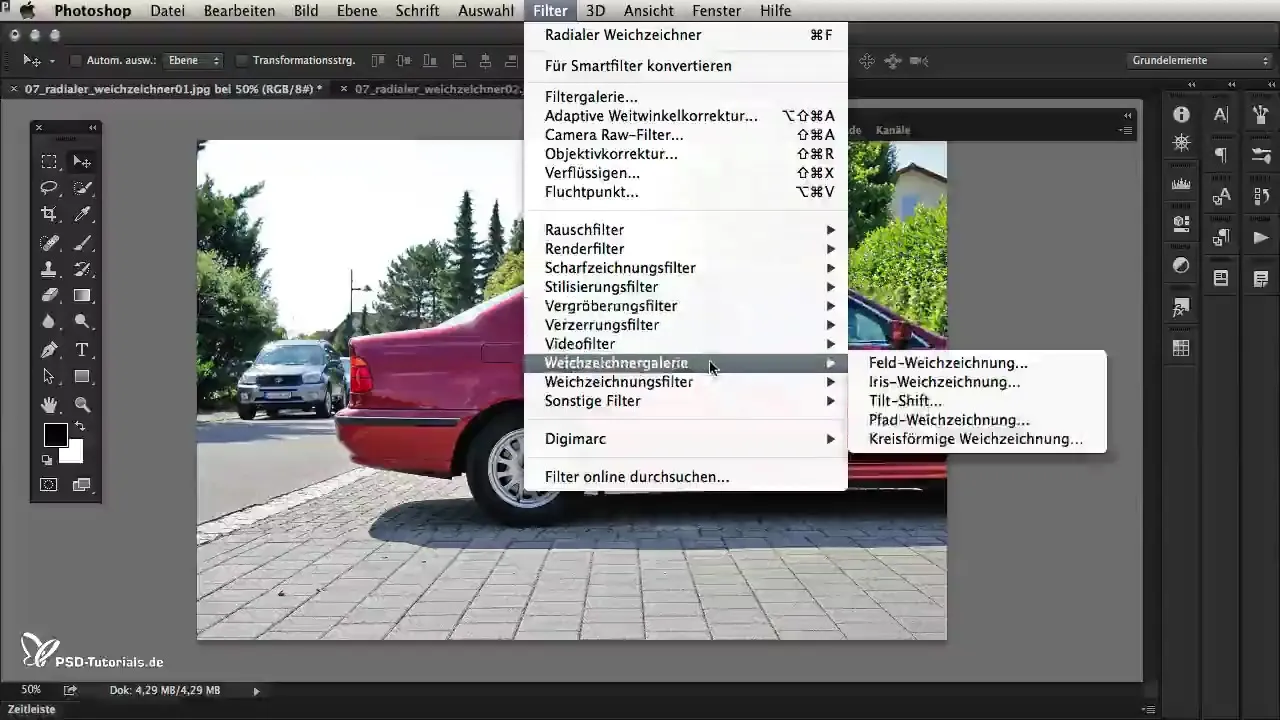
Um das Prinzip zu veranschaulichen, schau dir ein Autoreifen an. Platziere die Überlagerung so, dass sie das Zentrum der Bewegung darstellt. Dafür solltest du die Überlagerung auf den Reifen positionieren, um es glaubwürdig wirken zu lassen. Dies hilft, die Bewegungsunschärfe realistisch zu simulieren.
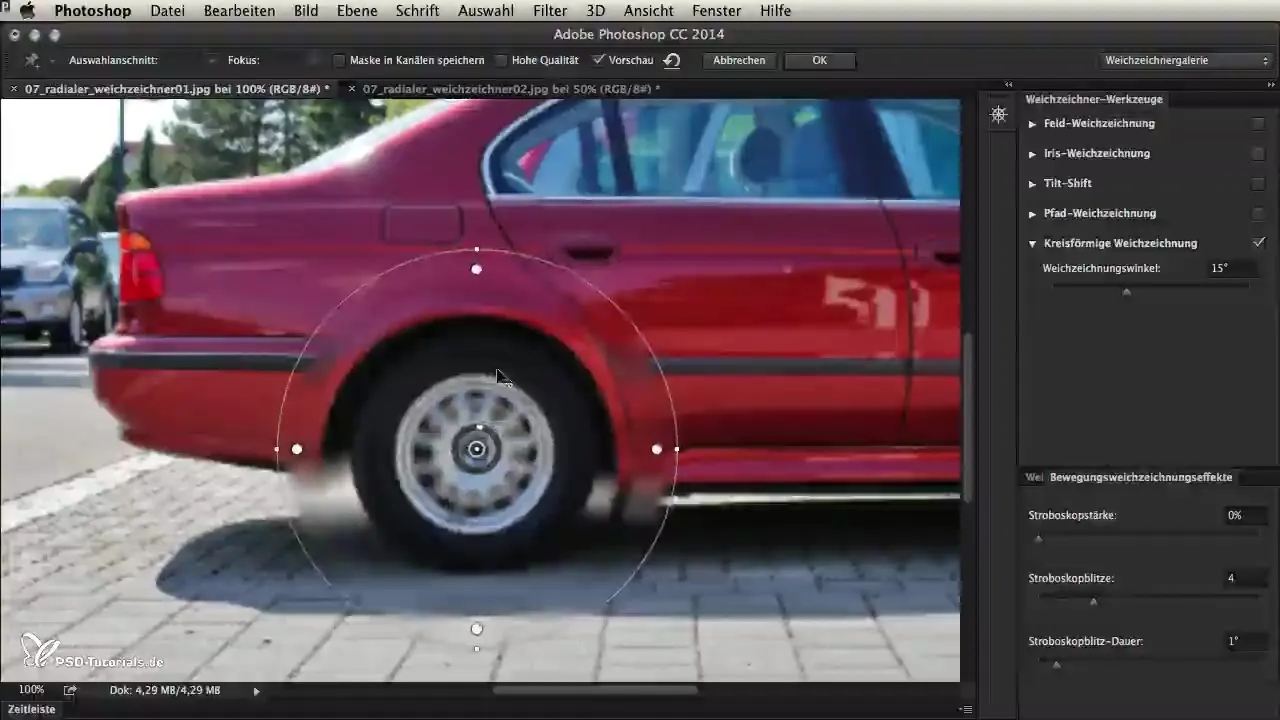
Anschließend musst du die Größe des Bereichs anpassen, der weich gezeichnet wird. Du kannst die Überlagerung einfach über den Rand ziehen, um sicherzustellen, dass die Weichzeichnung den Reifen komplett abdeckt. Achte darauf, dass du dabei geringfügig über den Rand hinausgehst, um unschöne Kanten zu vermeiden.
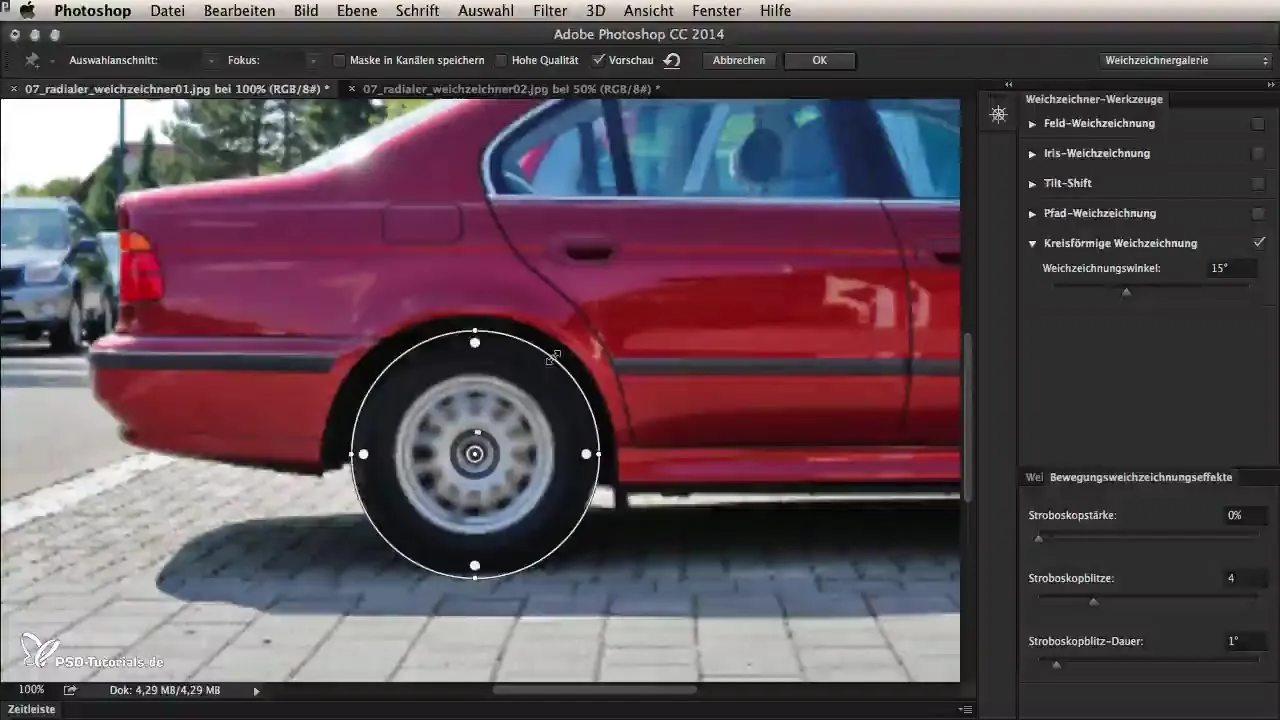
Ein wichtiger Aspekt der radiale Weichzeichnung ist die Möglichkeit, die Stärke der Weichzeichnung anzupassen. Dazu kannst du den kleinen weißen Punkt oben im Fenster verwenden. Indem du diesen Punkt ziehst, kannst du die Intensität der Unschärfe regulieren – dies bestimmt, wie stark sich die Bewegung darstellt.
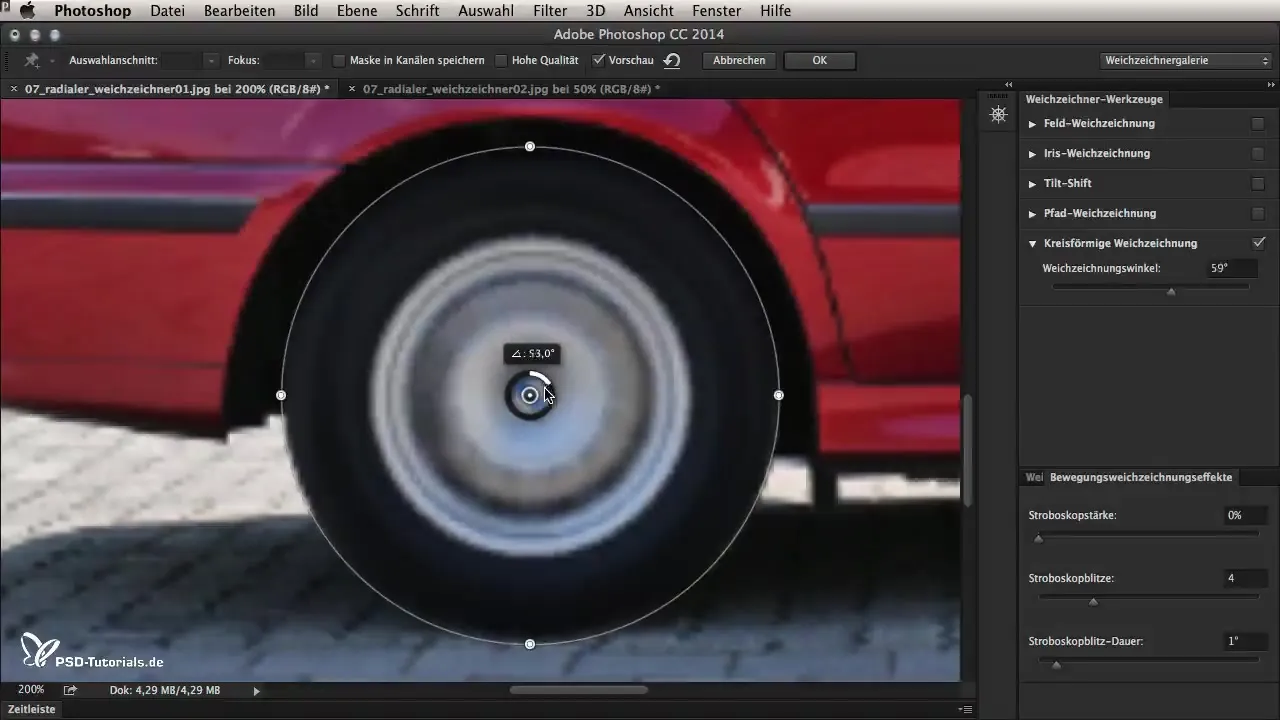
Alternativ kannst du auch den Schieberegler für den Weichzeichnungswinkel nutzen. Egal, ob du per Maus ziehst oder den Schieberegler anpasst, das Ergebnis bleibt gleich. Dies bietet dir Flexibilität in der Anwendung und Kontrolle über die Weichzeichnung.
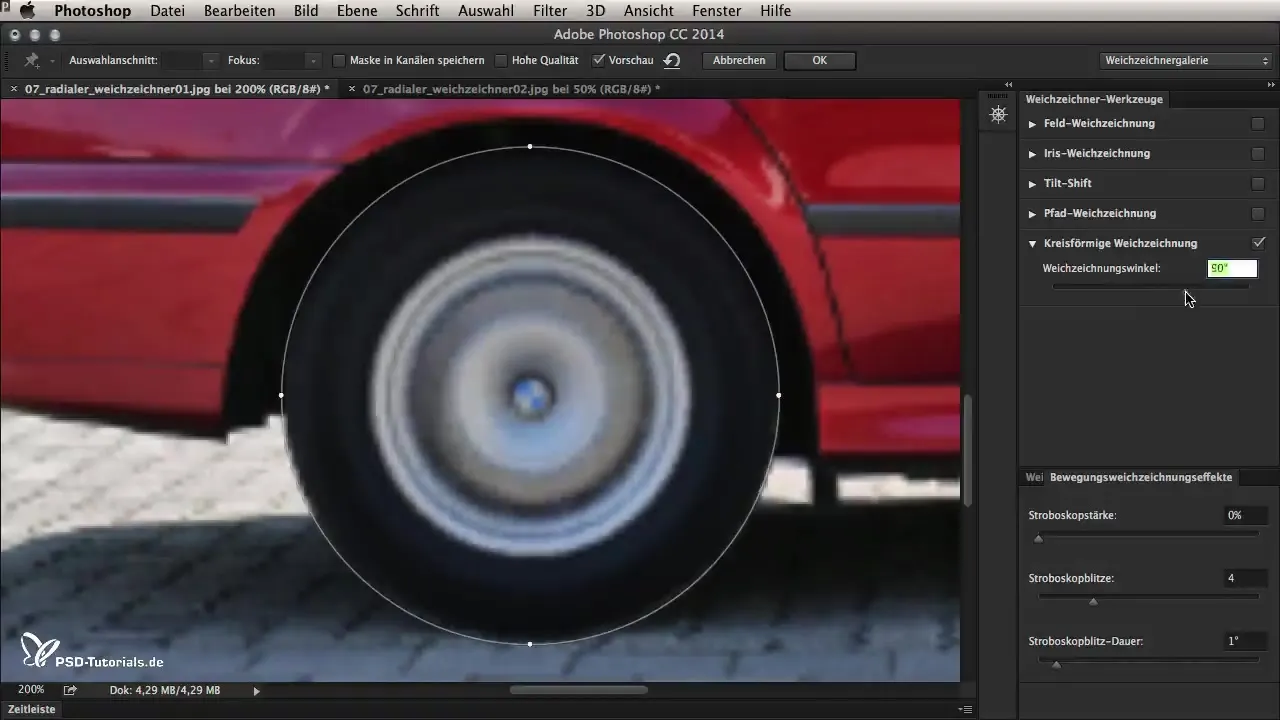
Um neben der Weichzeichnung auch die Farben und Hintergründe zu bearbeiten, machst du am besten eine Kopie deiner ursprünglichen Ebene. Nach der Weichzeichnung ist es sinnvoll, eine Maske zu erstellen, um feine Korrekturen vorzunehmen, ohne das Originalbild zu beeinträchtigen.
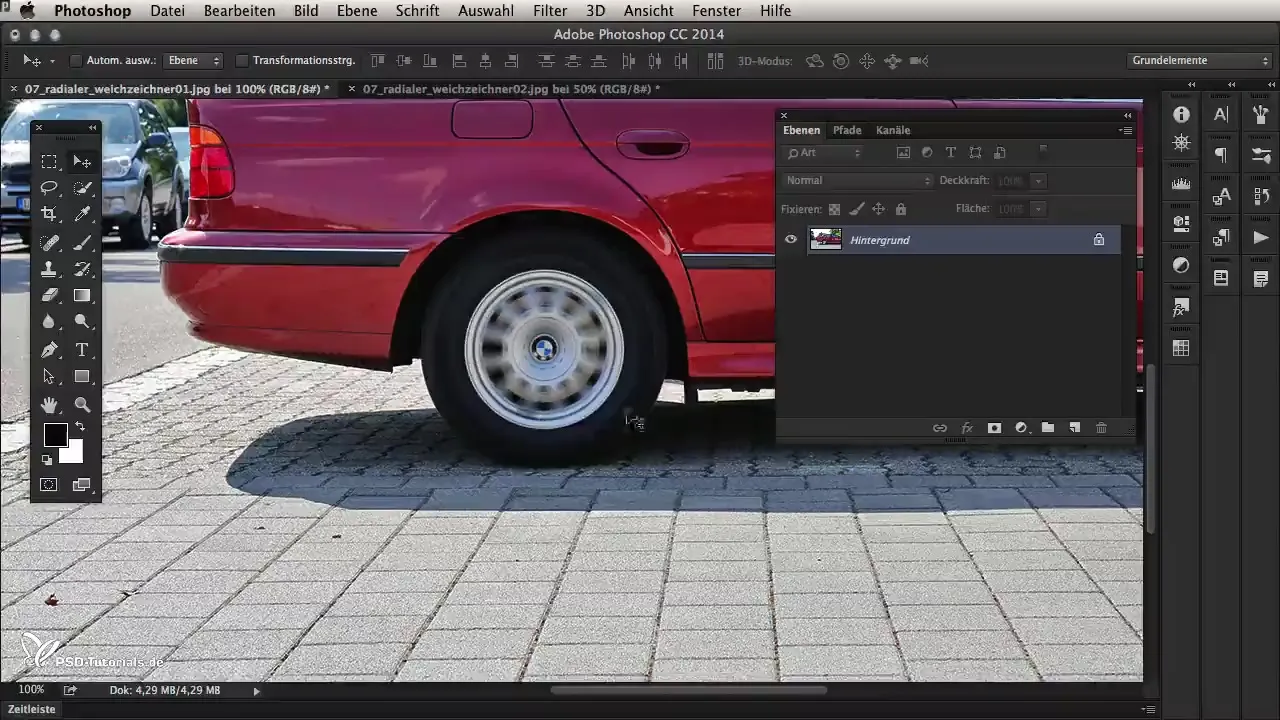
Falls du eine perspektivische Verzerrung hast, ist es wichtig, diese bei der Anwendung des Filters zu berücksichtigen. Wenn die Form des Objekts, wie z.B. ein Reifen, schräg erscheint, kannst du die Form der Weichzeichnung anpassen, indem du die weißen Punkte in der Galerie benutzt.
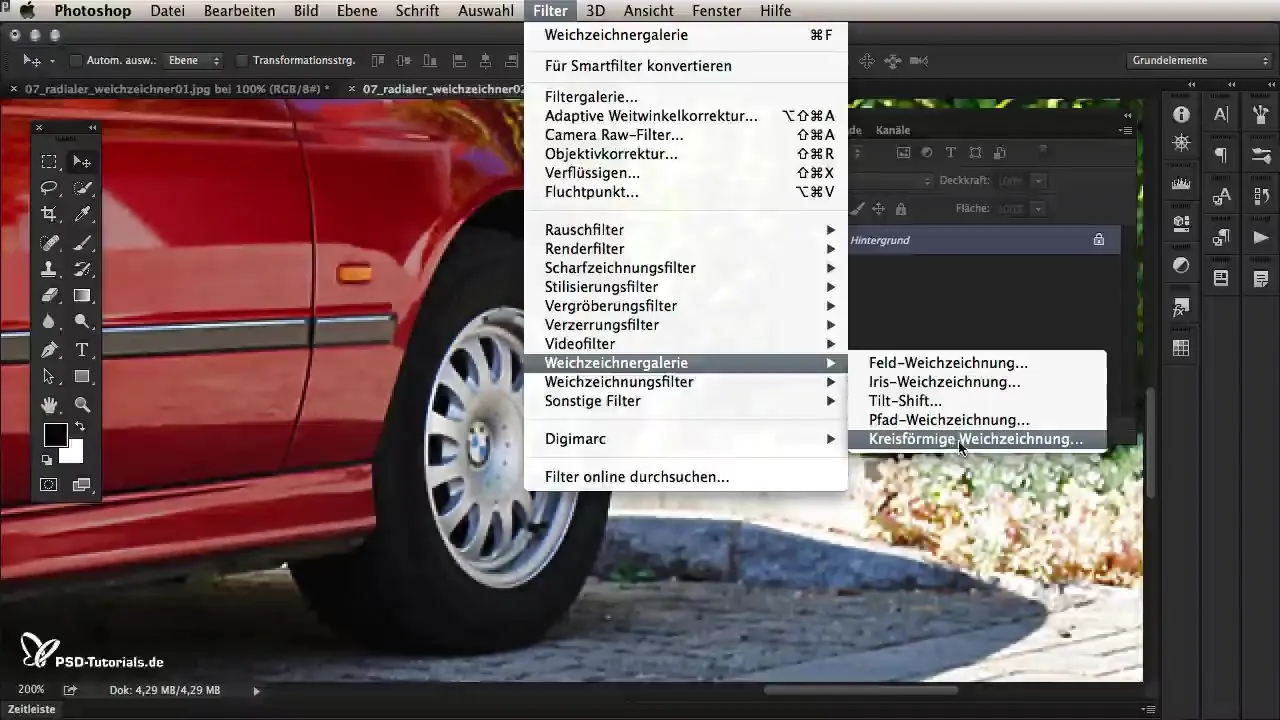
Mit diesen Punkten kannst du die Form oval oder rund anpassen und die Weichzeichnung so auf die Perspektive des Objekts abstimmen. Achte darauf, dass die Weichzeichnung immer zum Bildausschnitt passt, um ein realistisches Ergebnis zu erzielen.
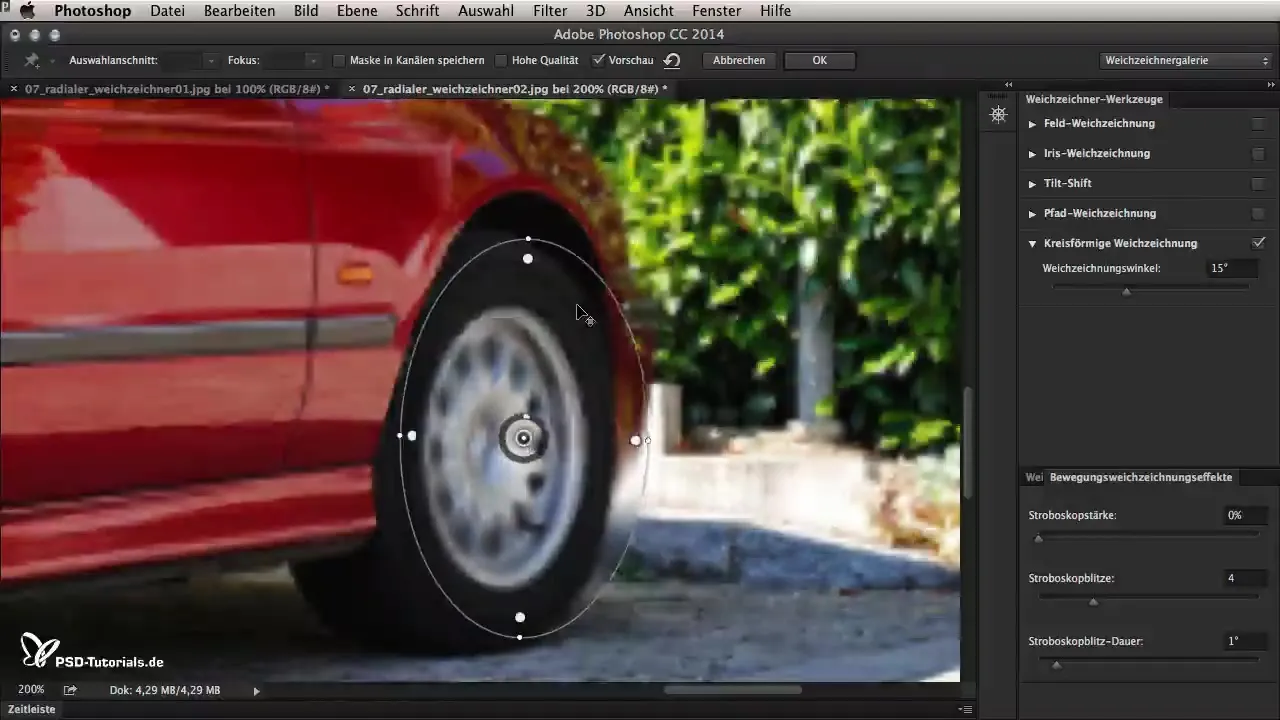
Nachdem du den Mittelpunkt der Überlagerung korrekt positioniert hast und die Form angemessen eingestellt hast, bestätigst du deine Einstellungen mit „OK“. Das Bild zeigt jetzt eine realistische Bewegung, die so aussieht, als ob das Fahrzeug sich tatsächlich in Bewegung befände.
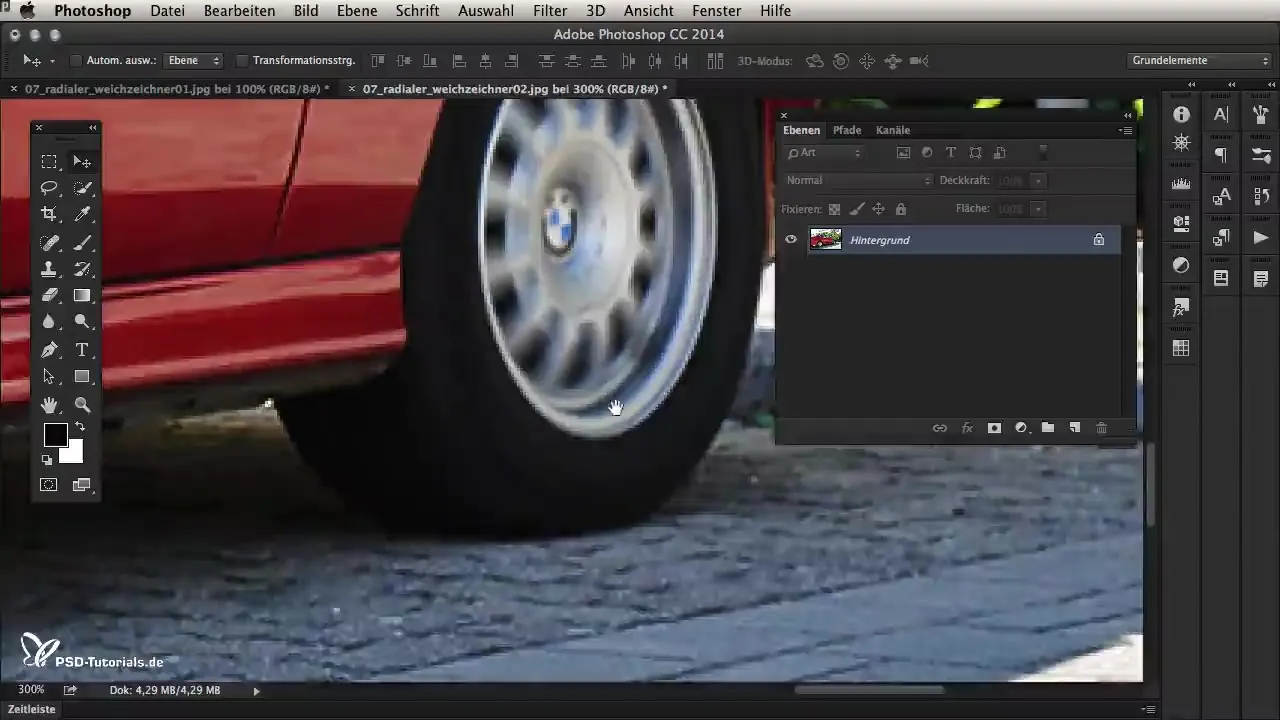
Um das Bild zu vollenden, solltest du gegebenenfalls noch die Kanten retuschieren. Hierbei hilft dir die Ebenenmaske, um die Weichzeichnung sauber zu integrieren und gleichzeitig die Schärfe des restlichen Bildes beizubehalten.
Zusammenfassung – Radiale Weichzeichnung in Photoshop CC 2014: Schritt-für-Schritt-Anleitung
Die radiale Weichzeichnung in Photoshop CC 2014 ermöglicht dir eine kreative Gestaltung von Bewegungsunschärfen. Mithilfe einer benutzerfreundlichen Oberfläche und der Möglichkeit, die Weichzeichnung präzise zu steuern, erhältst du die Kontrolle über die visuellen Effekte in deinen Bildern. Mit ein wenig Übung und den hier beschriebenen Schritten wirst du in der Lage sein, beeindruckende, dynamische Bilder zu erstellen.
Häufig gestellte Fragen
Wie aktiviere ich die radiale Weichzeichnung in Photoshop CC 2014?Öffne das Menü Filter und wähle Weichzeichner Galerie, um die Funktion zu aktivieren.
Kann ich den Weichzeichnungsbereich anpassen?Ja, du kannst die Überlagerung ziehen, um den Bereich, der weich gezeichnet werden soll, anzupassen.
Wie stelle ich die Stärke der Weichzeichnung ein?Nutze den kleinen weißen Punkt oder den Schieberegler für den Weichzeichnungswinkel.
Ist es ratsam, mit Ebenen zu arbeiten?Ja, es ist sinnvoll, eine Kopie der Originalebene zu erstellen, um nachträgliche Korrekturen vorzunehmen.
Wie kann ich die Weichzeichnung an Perspektiven anpassen?Verwende die weißen Punkte, um die Form der Weichzeichnung oval oder rund anzupassen und den Mittelpunkt neu zu positionieren.

